可通过启用浏览器自动填充、手动复制草稿、使用剪贴板管理工具或安装表单自动保存扩展来防止微博草稿丢失,建议结合多种方法确保内容安全。
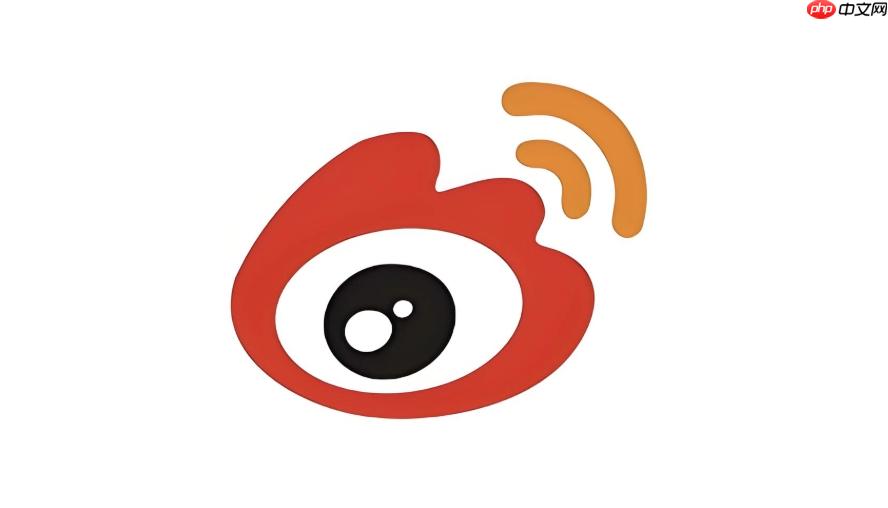
如果您在使用微博网页版时输入了较长的内容,但因意外关闭页面或网络中断导致内容丢失,可能会感到困扰。为避免此类情况,可以通过以下方法实现草稿的自动保存或手动备份。
部分现代浏览器具备表单数据自动保存和恢复的能力,可以在用户重新打开编辑页面时提示恢复未提交的内容。此功能依赖于浏览器的设置,不依赖微博自身功能。
1、确保您使用的浏览器为最新版本,如Chrome、Edge等。
2、进入浏览器设置,找到隐私与安全选项。
3、开启自动填充中的“表单数据”保存功能。
4、在微博发布框中输入内容后,即使意外关闭页面,重新进入时浏览器可能提示恢复输入内容。
在没有系统级自动保存支持的情况下,手动备份是一种可靠方式。通过将正在编辑的内容实时保存到本地,可防止数据丢失。
1、在微博网页版的发布框中撰写内容。
2、选中全部已输入的文字,使用快捷键 Ctrl+C(Windows)或 Command+C(Mac)进行复制。
3、打开本地文本编辑器(如记事本、Word或便签),使用 Ctrl+V 粘贴内容并保存文件。
4、每次修改后重复上述操作,确保最新版本被保留。
借助剪贴板历史记录软件,可以自动保存多次复制的内容,便于从历史记录中找回之前的草稿版本。
1、安装可信的剪贴板管理工具,例如 Ditto(Windows)或 Paste(Mac)。
2、在微博发布框中完成文字输入后,执行复制操作。
3、工具会自动记录该段文字到其历史列表中。
4、若内容丢失,可通过调用剪贴板历史,查找并粘贴之前复制的草稿内容。
某些浏览器插件能够监控网页表单的变化,并在后台自动保存输入内容,即使页面刷新也不会丢失。
1、访问浏览器扩展商店,搜索关键词如form saver或auto save form。
2、选择评分较高且更新频繁的扩展程序进行安装,例如 "Auto Save Form" 或 "Form History Control"。
3、安装完成后,在微博发布框输入内容时,插件会自动检测并保存字段数据。
4、当重新加载页面后,点击插件图标即可恢复之前保存的草稿内容。
以上就是微博网页版怎么设置自动保存草稿_微博网页版草稿自动保存功能与使用的详细内容,更多请关注php中文网其它相关文章!

每个人都需要一台速度更快、更稳定的 PC。随着时间的推移,垃圾文件、旧注册表数据和不必要的后台进程会占用资源并降低性能。幸运的是,许多工具可以让 Windows 保持平稳运行。




Copyright 2014-2025 https://www.php.cn/ All Rights Reserved | php.cn | 湘ICP备2023035733号